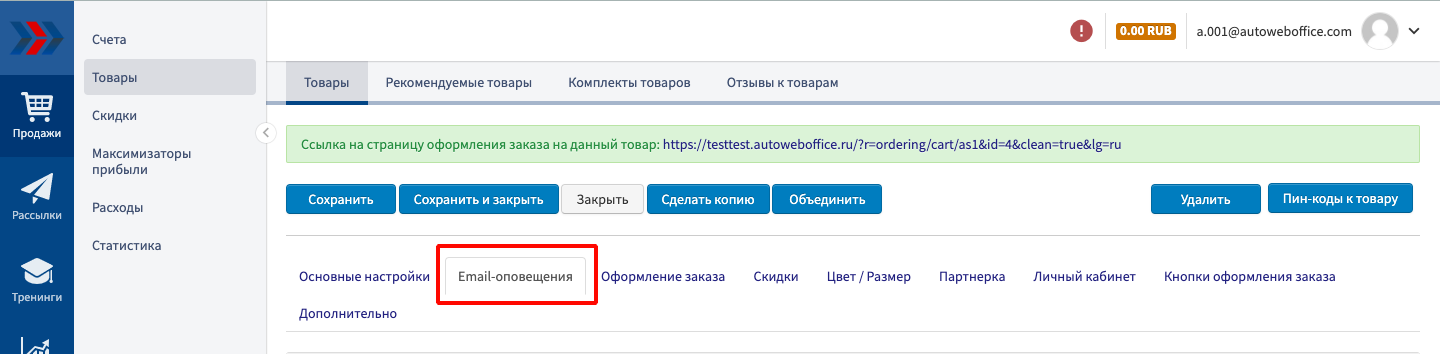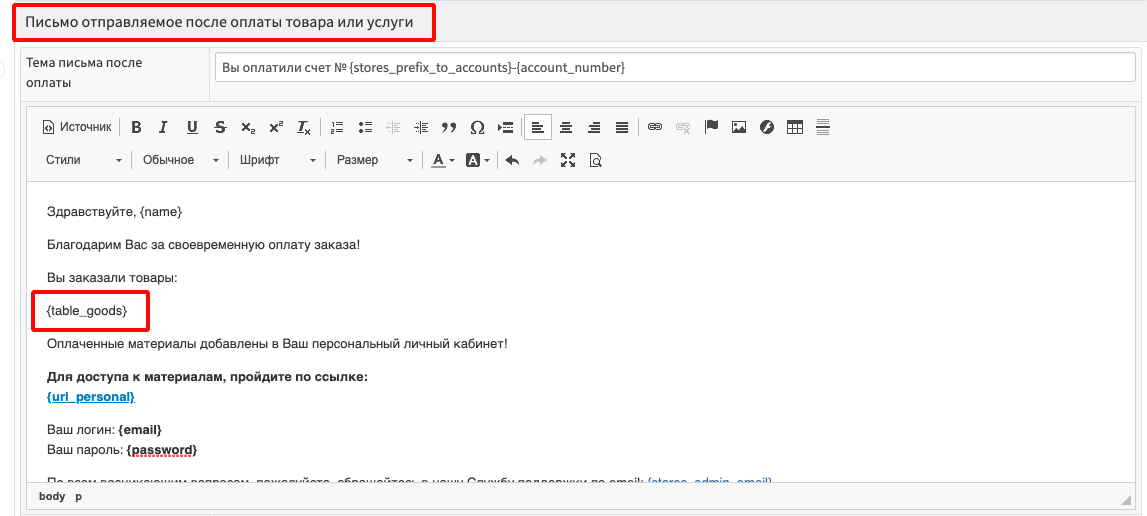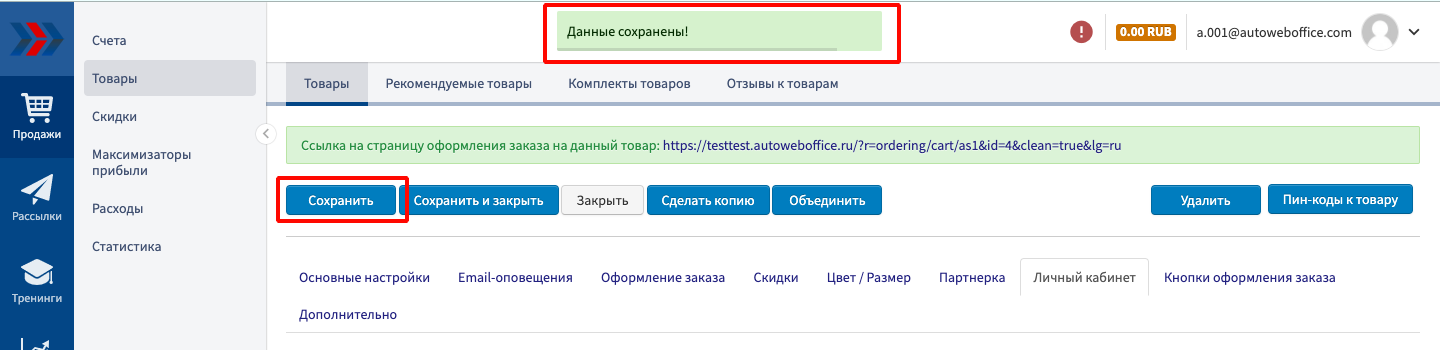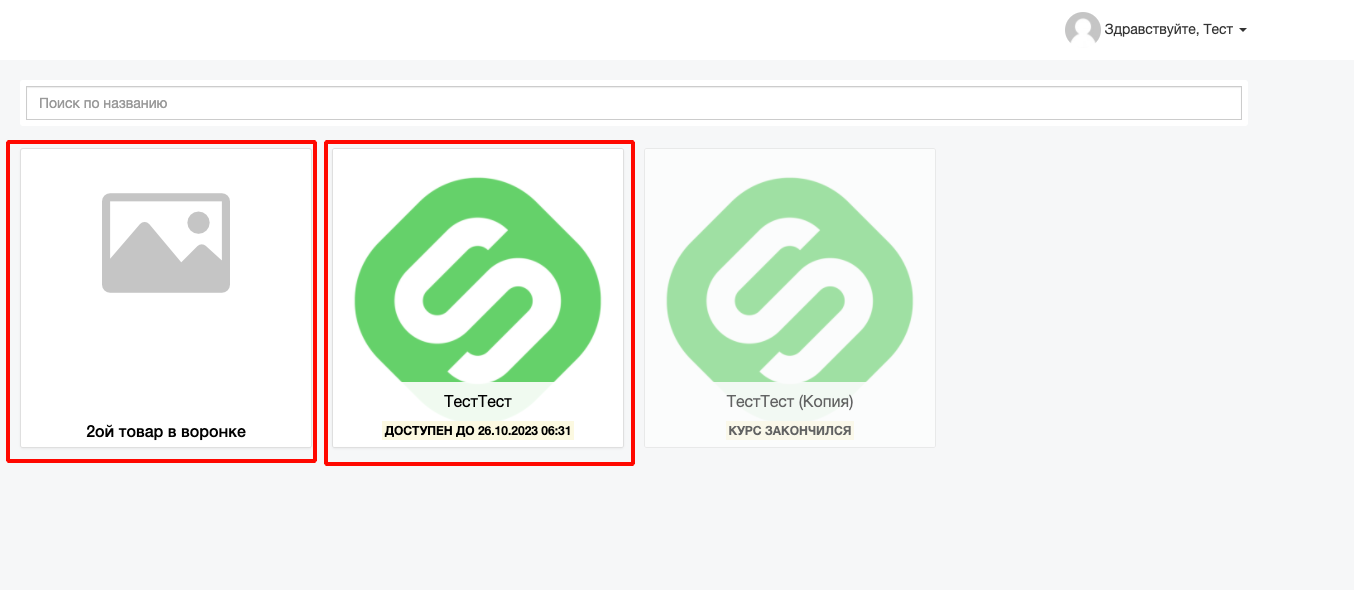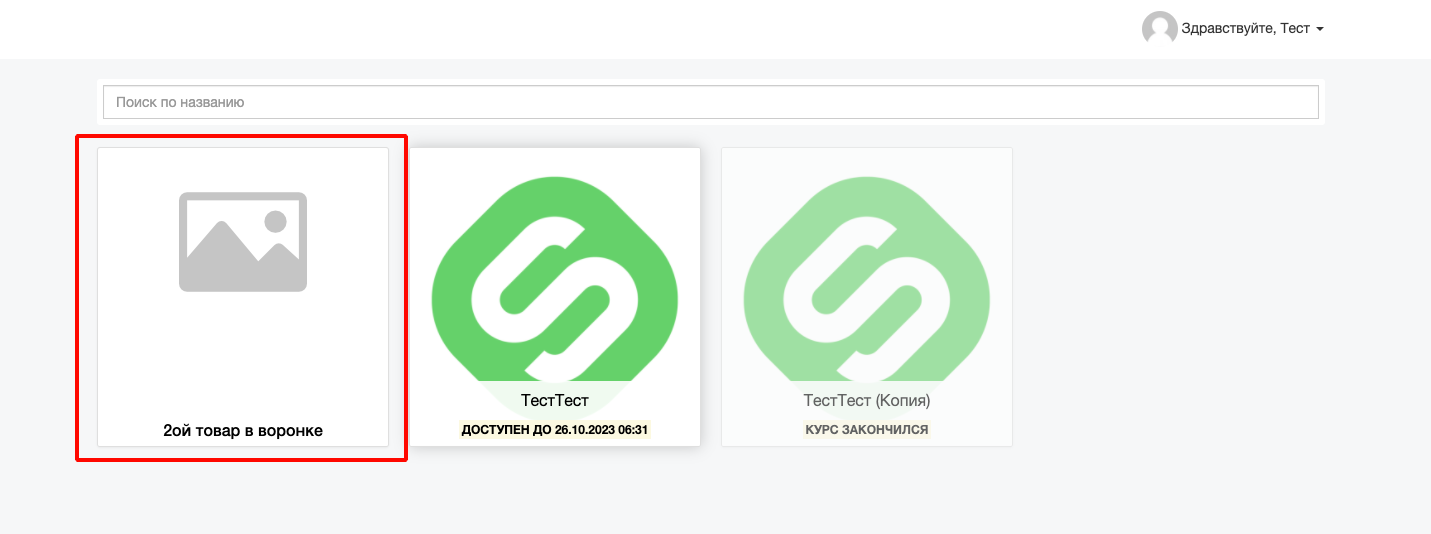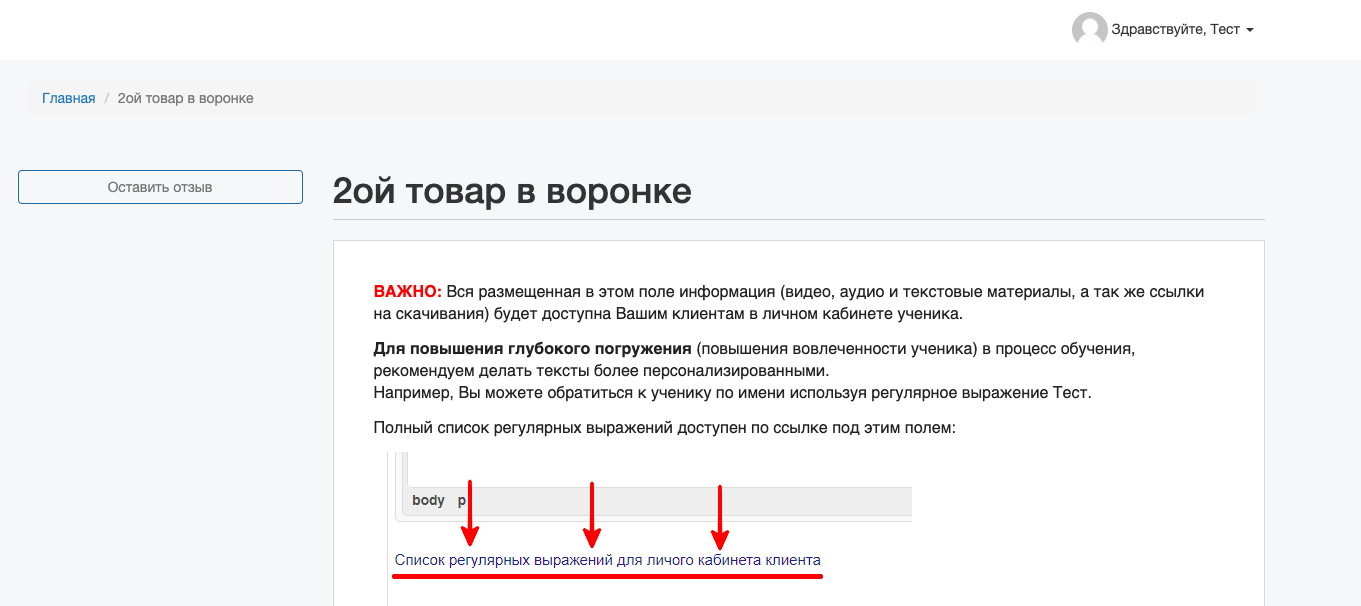Содержание
Отправка доступа к личному кабинету клиента
• Для чего это нужно:
Если Вам необходимо проводить дистанционное автоматизированное обучение клиентов Вашего магазина, то модуль «Личный кабинет» окажется для Вас просто находкой. Ваши клиенты смогут оплачивать и в автоматическом режиме проходить реализуемые Вами обучающие курсы и тренинги. Вы сможете не только последовательно, с нужной Вам расстановкой по времени выдавать клиентам уроки, но и задавать им персональные задания и отслеживать ход выполнения. Вы получите полноценную автоматизированную систему дистанционного обучения, которая существенно повысит эффективность прохождения реализуемых Вами обучающих курсов. Теперь ученики Вашей школы, колледжа, университета или тренинг-центра смогут беспрепятственно получать качественные знания, не выходя из дома. Данная инструкция поможет Вам настроить автоматическое предоставление доступа к личному кабинету клиентам интернет-магазина, зарегистрированного в системе АвтоВебОфис после того, как они оплатили товар или услугу.
• Как настроить отправку доступа к личному кабинету клиента:
- Внизу страницы блок «Письмо отправляемое после оплаты товара или услуги».
- В блок «Письмо отправляемое после оплаты товара или услуги» необходимо вставить регулярные выражения, отвечающие за вход в личный кабинет. Чтобы посмотреть список регулярных выражений, нажмите на ссылку «Список регулярных выражений для письма после оплаты», которая находится под блоком.
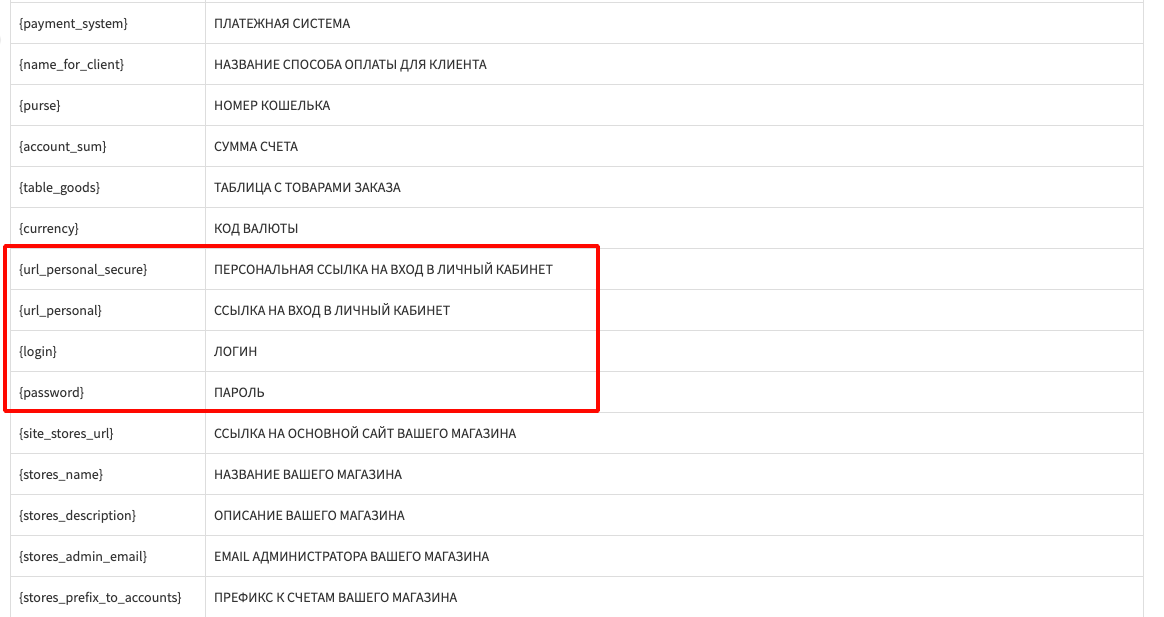
- {url_personal_secure}. Персональная ссылка на вход в личный кабинет. Т.е. уникальная ссылка, нажав на которую клиент сможет входить в личный кабинет без ввода логина и пароля.
- {url_personal}. Ссылка на вход в личный кабинет, обычная ссылка на форму авторизации в личный кабинет, страницу, где необходимо ввести логин и пароль. по
- {login}. Логин, который потребуется ввести при переходе по ссылке входа в личный кабинет.
- {password}. Пароль, который потребуется ввести при переходе по ссылке входа в личный кабинет.
Если регулярные выражения не добавлены в блок письма, то нажимаем кнопку «Источник», копируем текст из этой инструкции, представленный ниже (выделен красным), и вставляем его.
<p>Ваша персональная ссылка на вход в личный кабинет клиента: <a href="{url_personal_secure}">{url_personal_secure}</a></p>
<p>Ссылка на форму авторизации: {url_personal}</p>
<p>Ваш логин: {login}</p>
<p>Ваш пароль: {password}</p>
<p> </p>
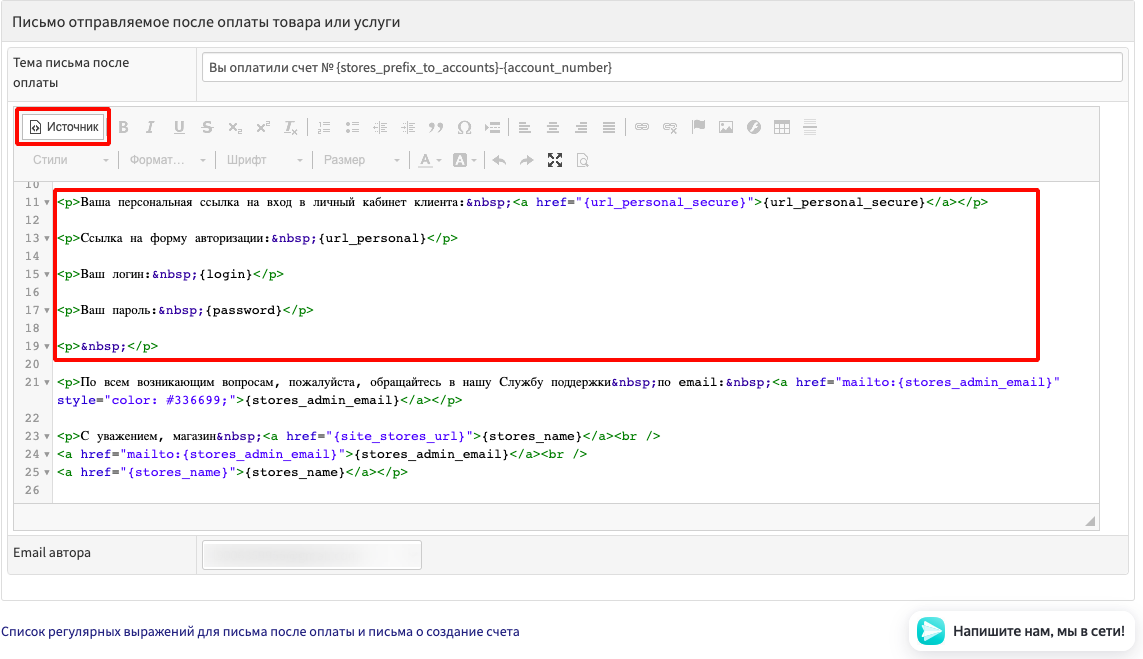
- Далее необходимо заполнить поле «Информация для личного кабинета клиента», которое во вкладке «Личный кабинет». В этом поле нужно указать ту информацию, которую покупатель сможет увидеть в личном кабинете после покупки товара. Чтобы посмотреть, как это будет выглядеть для покупателя, можете нажать кнопку «Предпросмотр» (данные и внесенный изменения становятся доступны к предпросмотру после нажатия на кнопку «Сохранить»).
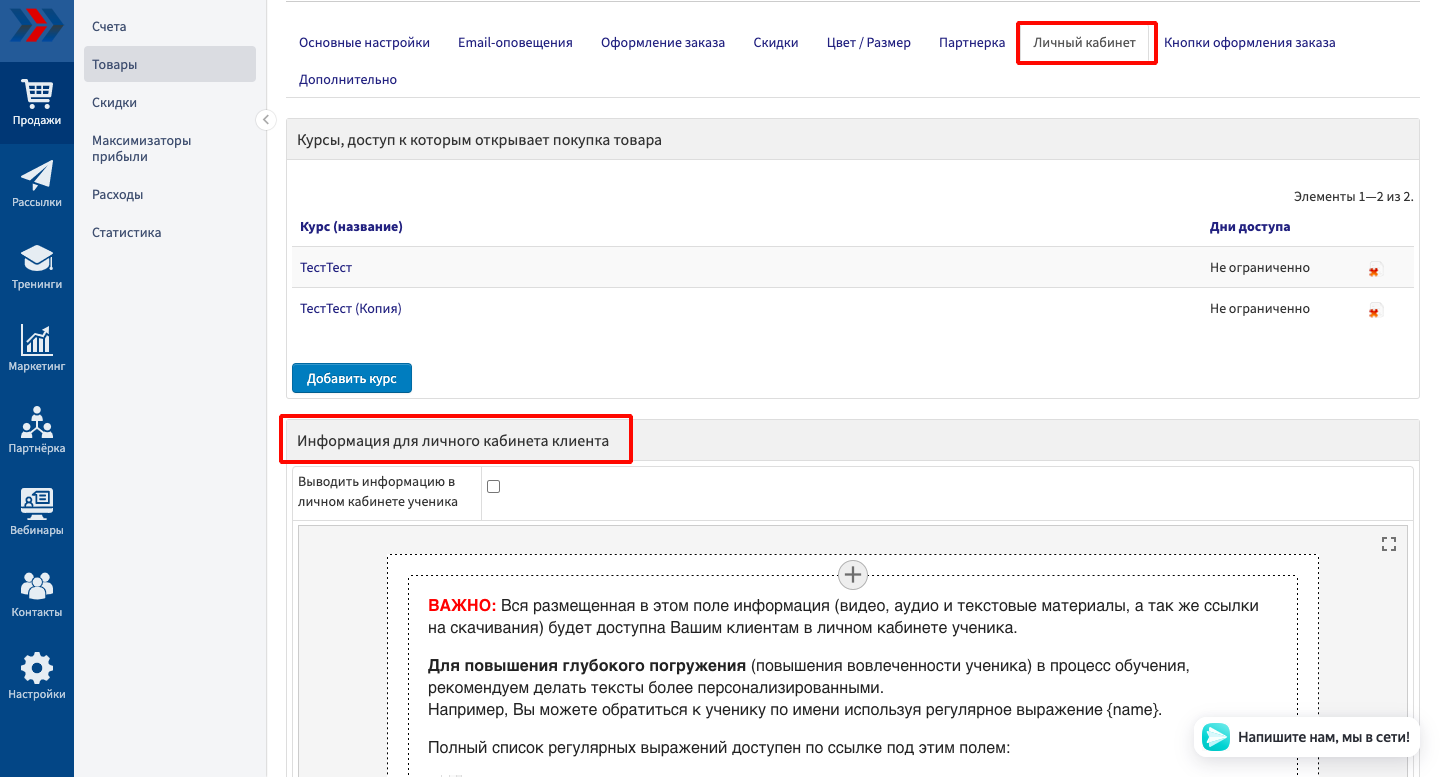
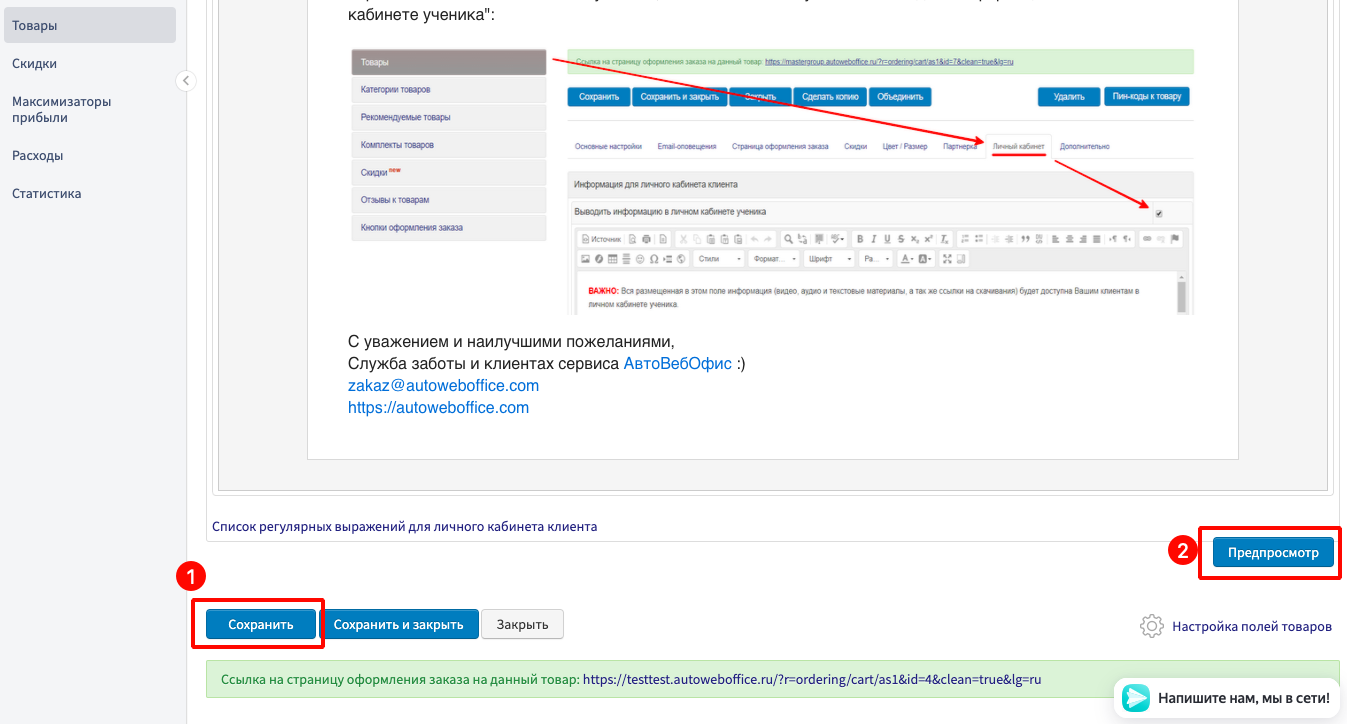
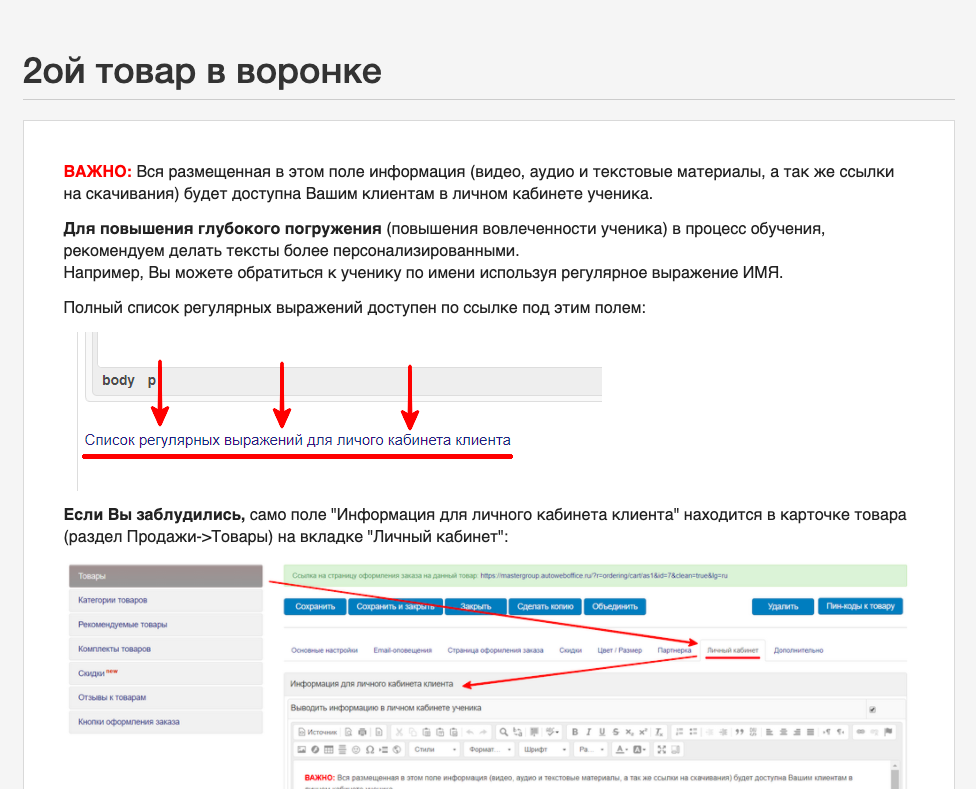
- После оплаты товара, на который установлена отправка доступа в личный кабинет (когда статус счета стал «Оплачен»), Ваш покупатель получит на свою почту, указанную при заполнении формы заказа, письмо с указанием деталей платежа, персональной ссылкой на вход в личный кабинет и данными для авторизации.
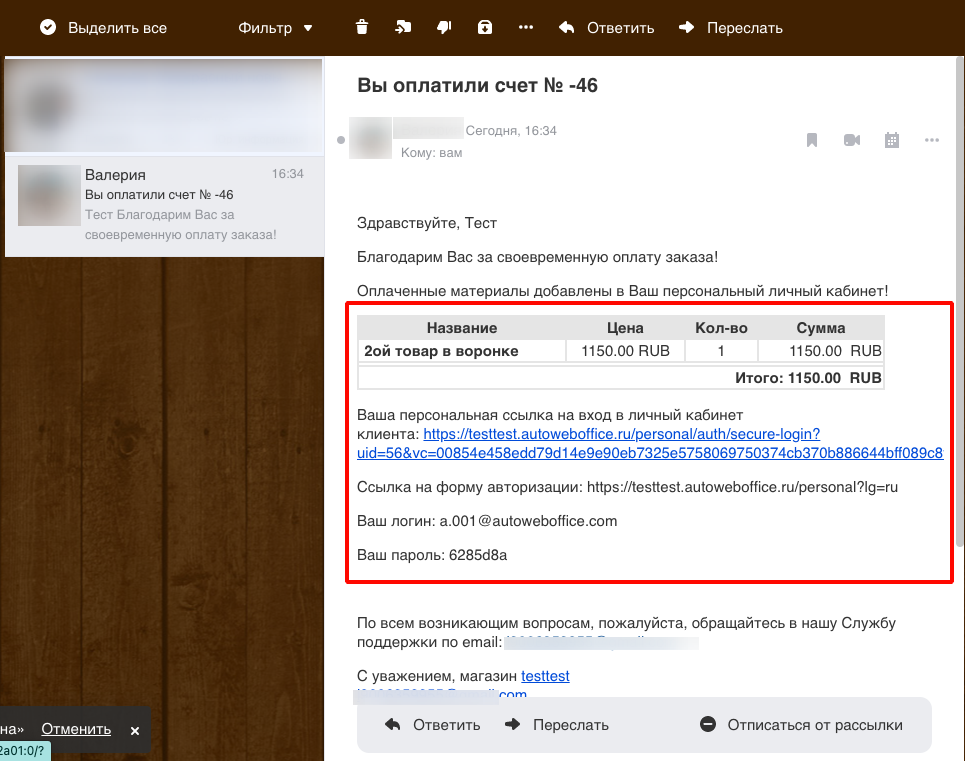
Поздравляем, доступ к личному кабинету клиента успешно настроен!
Если у Вас еще остались какие-либо вопросы, пожалуйста, обращайтесь в нашу Службу поддержки по email zakaz@autoweboffice.com или в окне консультанта на сайте http://autoweboffice.com
Успехов Вам и до новых встреч!
Служба заботы о клиентах сервиса АвтоВебОфис